3 maneiras de gravar o Clash Royale no iPhone, Android e computador
Clash Royale é um jogo de cartas colecionáveis multijogador em tempo real. Você pode derrotar o rei e as princesas inimigos para derrotar seus oponentes e ganhar troféus, coroas e glória na arena. Este jogo de estratégia e defesa de torre é bastante popular em dispositivos móveis como iPhone, iPad e telefone Android.
Você pode ver muitos vídeos capturados do jogo Clash Royale no YouTube e em alguns sites de jogos. Você está procurando um gravador de jogo para registro Clash Royale?
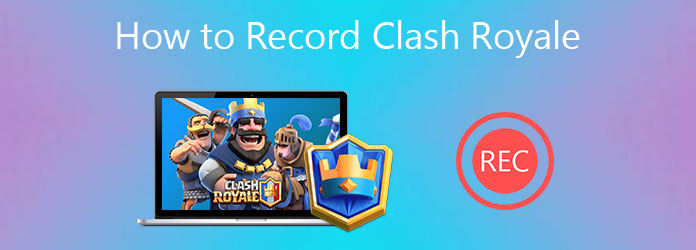
Esta postagem conta 3 maneiras fáceis de capturar todo o processo de jogo ou algumas ótimas estratégias no Clash Royale. Esteja você usando um iPhone, iPad, dispositivo Android ou jogando o Clash Royale no desktop, você pode encontrar o gravador de jogo certo para gravar seu jogo com facilidade.
Parte 1. Como gravar o Clash Royale no iPhone e iPad
Quando você deseja gravar Clash Royale em um dispositivo iOS como iPhone ou iPad, você pode contar com o recurso de gravação de tela integrado no iOS. Ele pode capturar qualquer atividade na tela com alta qualidade. Esta parte mostrará como usar esta gravação de tela para gravar o Clash Royale.
Você pode surgir o Control Center para verificar se o Gravação de tela recurso é adicionado. Caso contrário, você deve adicioná-lo ao Centro de controle primeiro.
Abra Configurações app, escolha Control Center e depois Personalizar controles. Role o download para localizar o Gravação de tela opção, toque no ícone + antes dela.
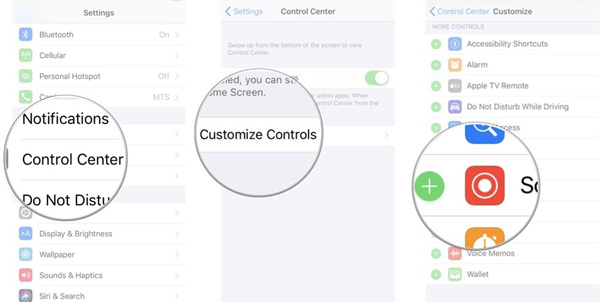
Quando você deseja capturar sua jogabilidade no Clash Royale, você pode deslizar o dedo da parte inferior da tela para exibir o Control Center. Em seguida, toque o Gravação de tela ícone para iniciar a gravação. Durante esta etapa, você deve habilitar o microfone.
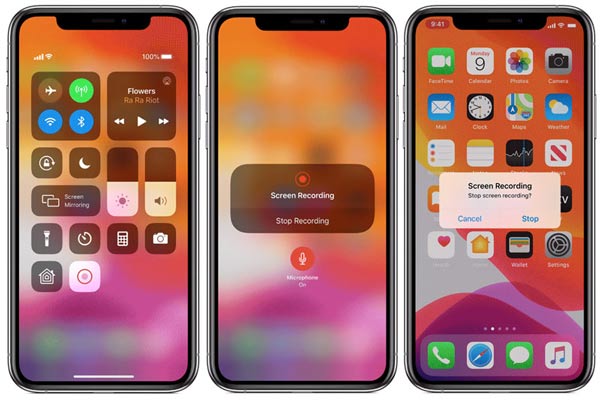
Para parar a gravação do jogo, você pode tocar no ícone de gravação novamente. Ou você pode tocar no barra de status vermelha na tela superior e escolha Dê um basta. O vídeo do Clash Royale gravado será salvo no Fotos app.
Esta forma de gravação só pode capturar o som do microfone. Você não tem permissão para gravar o Clash Royale do áudio do sistema. Portanto, durante a gravação do jogo, você deve evitar o ruído de fundo.
Além de gravar jogos por meio do recurso de gravação integrado do iPhone, você também pode usar Aplicativos de gravação para iPhone e Android para capturar a jogabilidade.
Parte 2. Como gravar o Clash Royale no telefone Android
Se você deseja gravar Clash Royale em um telefone Android, você deve obter um aplicativo de gravação de tela de terceiros. Você pode ir ao Google Play Store para encontrar um adequado. Aqui, apresentamos você com o popular Game Recorder + para gravar Clash Royale no Android.
Passo 1Primeiro, você deve ir ao Google Play Store, procurar e instalar o Game Recorder + app.
Passo 2Abra o Game Recorder + e toque em MAIS no canto superior direito. Você pode ajustar as configurações de gravação lá.
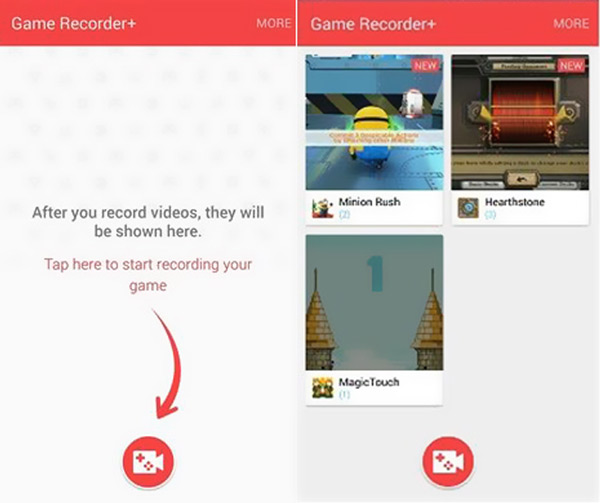
Passo 3Quando você quiser capturar seu jogo Clash Royale, você pode simplesmente tocar no vermelho Registro botão.
Parte 3. Como gravar a jogabilidade do Clash Royale no Windows PC e Mac
Com alguns SDKs para Android ou iOS, você pode jogar jogos para celular, incluindo Clash Royale no computador. Para capturar a jogabilidade do Clash Royale em um PC com Windows ou Mac, você pode contar com o poderoso software de gravação de jogos, Screen Capture.
- 1. Grave a jogabilidade do Clash Royale no PC e Mac com Windows 10/8/7.
- 2. Capture o jogo no Clash Royale com tela inteira ou região selecionada.
- 3. Capture o áudio do jogo da placa de áudio do sistema, microfone ou ambos.
- 4. Capture seu próprio rosto através da webcam e adicione-o ao vídeo gravado.
- 5. Grave vídeos online, jogabilidade 2D / 3D, bate-papos com vídeo / áudio, música e muito mais.
- 6. Suporta tecnologia de aceleração avançada e codificação de vídeo HD em tempo real com luz azul.
Passo 1Baixe gratuitamente, instale e execute este Gravador de jogo Clash Royale no seu computador. Selecione os Gravador de vídeo recurso para gravar seu jogo.

Passo 2Personalize a tela e as configurações de gravação de áudio de acordo com sua necessidade.

Passo 3Clique REC botão para iniciar a gravação do Clash Royale. Você pode adicionar setas, texto, linha, retângulo, elipse e outras anotações durante e após a gravação.
Passo 4Após a gravação do jogo, você pode visualizar e editar diretamente o vídeo do jogo gravado. Então clique Salvar botão para salvá-lo em MP4, FLV, MOV, AVI ou outro formato de que você precisa.
Parte 4. Perguntas frequentes sobre como gravar o Clash Royale
Pergunta 1. Como gravo vídeos de jogos de alta qualidade no iPhone?
Você pode capturar sua jogabilidade com alta qualidade até 4K no iPhone. Mas depende do modelo do seu iPhone ou iPad. Você pode abrir o aplicativo Configurações, escolher Câmera e tocar na opção Gravar Vídeo. Aqui você pode personalizar as configurações de gravação, incluindo formatos de vídeo e taxas de quadros.
Questão 2. Qual é a carta Clash Royale mais forte?
Você não pode simplesmente dizer qual carta Clash Royale é a mais forte. Mas Mini pekka é definitivamente uma das cartas mais fortes do jogo.
Questão 3. O que Pekka representa?
PEKKA significa Cavaleiro Assassino Perfeitamente Enfurecido. É a última tropa no Quartel padrão que será desbloqueada quando você atingir o Town Hall 8.
Conclusão
Como um jogador do Clash Royale, você pode querer capturar alguns momentos valiosos ou engraçados do Clash Royale. Aqui nesta postagem, você pode encontrar 3 maneiras fáceis de registro Clash Royale Jogando. Deixe-nos uma mensagem se ainda tiver dúvidas sobre o Clash Royale ou sobre a gravação do jogo.







